Cómo ocultar mensajes, fotos y más en tu iPhone

Los teléfonos inteligentes son riesgos inherentes a la privacidad. Llevar tu vida digital en tu bolsillo es conveniente, pero puede provocar algunos efectos secundarios no deseados.
Puede ser la pantalla de bloqueo que divulga el contenido de sus mensajes de texto o una aplicación que preferiría que sus amigos no vieran. En la batalla entre la comodidad y la privacidad, a menudo aplicamos la facilidad de uso cotidiana en nuestras vidas personales..
A pesar de que Apple retiene un conjunto completo de características de privacidad, hay algunas maneras en que puedes mantener tu vida privada oculta en tu iPhone.
Usa las aplicaciones de Vault para ocultar datos
No hay escasez de aplicaciones diseñadas para ocultar datos privados a simple vista. Cuando reuní las mejores aplicaciones de la calculadora iOS 7 Mejores aplicaciones de calculadora para iPhone, iPad y Apple Watch 7 Mejores aplicaciones de calculadora para iPhone, iPad y Apple Watch El iPad todavía no tiene una calculadora, y la calculadora básica de iPhone de Apple es una poco ... básico Aquí hay siete alternativas para usar en su lugar. Leer más, encontré más aplicaciones de calculadora falsas que las legítimas. Estas aplicaciones y otras similares están diseñadas principalmente para ocultar fotos y videos.
Muchos de ellos hacen exactamente lo que dicen en la lata como Vault, Keepsafe y Private Photo Vault. Estas aplicaciones están diseñadas sin vergüenza para bloquear datos privados. 4 Aplicaciones de iOS para ocultar las fotos de tu iPhone. 4 Aplicaciones de iOS para ocultar las fotos de tu iPhone. Si quieres mantener las fotos lejos de las miradas indiscretas, a veces un código de acceso de iPhone no es suficiente. Lea más detrás de una huella digital, código de acceso o contraseña. Todos son gratis para comenzar, con funciones avanzadas como la sincronización en la nube disponible a través de la compra desde la aplicación..
También existe un subconjunto de aplicaciones diseñadas para parecer completamente normales. Estas son en su mayoría aplicaciones de calculadoras que se hacen pasar por bóvedas como Fake Calculator ($ 3) y Secret Photo Album (Gratis). Parece que una gran cantidad de estas aplicaciones han desaparecido desde que Apple tomó la excepción y comenzó a eliminarlas de la App Store.
Excluir aplicaciones de las sugerencias y búsquedas de Siri

No puede ocultar las aplicaciones en iOS, pero puede excluirlas de las sugerencias de Siri y los resultados de búsqueda de su dispositivo. Siri Suggestions es la pequeña caja de aplicaciones sugeridas que aparece cuando “derribar” el cuadro de búsqueda en la pantalla de inicio de tu iPhone.
Siri mira las aplicaciones que está utilizando, cuándo las está utilizando y dónde, luego las sugiere en los momentos apropiados. Es uno de los mayores ahorradores de tiempo en iOS 12 Atajos de iPhone útiles que no sabía o olvidó de 12 Atajos de iPhone útiles que no sabía o olvidó ¿Quiere ser más productivo con su iPhone? Estos accesos directos de iOS te ayudan a moverte por tu iPhone más rápido que nunca. Lee más, pero es posible que no quieras que todo se muestre aquí.
Para cambiar la visibilidad de una aplicación, dirígete a Ajustes> Siri y Buscar y desplácese hacia abajo hasta que encuentre la aplicación en cuestión. Toca y desmarca la Buscar y Siri Sugerencias Caja para excluirlo. Esto elimina los datos de la aplicación (documentos asociados) de las listas de búsqueda, como las notas indexadas de Evernote..
Vaya un paso más allá y elimine la aplicación de las sugerencias y busque por completo desmarcando Mostrar aplicación. En el futuro, deberá ir directamente al icono de la aplicación para iniciarla..
Ocultar sus compras de iTunes y App Store

Ocultar sus compras pasadas no evitará que aparezcan en su dispositivo (suponiendo que estén presentes). En su lugar, esto elimina el listado de la Comprado sección de la App Store en todos los dispositivos vinculados a su ID de Apple. Esto se aplica a aplicaciones gratuitas y de pago..
Para ocultar una compra, ejecute el Tienda de aplicaciones y toca el ícono de usuario en la esquina superior derecha. Grifo Comprado luego desplácese hacia abajo hasta que encuentre la aplicación que desea ocultar. Desliza el dedo hacia la izquierda y toca Esconder. La aplicación desaparecerá de su historial de compras y deberá autenticar su ID de Apple para volver a descargarla..
Para volver a descargar una aplicación previamente oculta, dirígete a Configuración> [Tu nombre]> iTunes y App Store. Toque en su ID de apple entonces Ver ID de Apple. Una vez que haya autenticado su cuenta, encontrará el Compras ocultas lista debajo de iTunes en la nube sección.
Bloquea tus notas
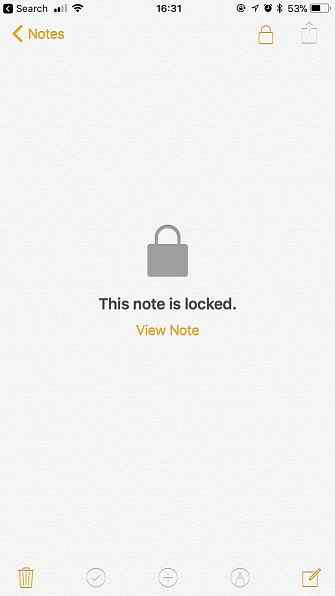
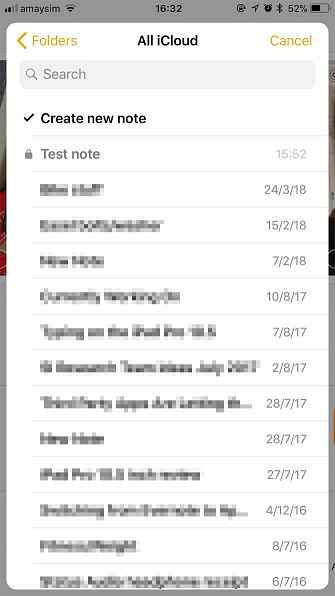
Si usa Apple Notes Cómo usar las potentes y nuevas características de Apple en iOS 11 Cómo usar las poderosas y nuevas funciones de Apple Notes en iOS 11 Notes ha recibido su parte justa de nuevas características útiles en iOS 11, así que aquí le explicamos cómo usarlas. Leer más, puede bloquear notas individuales con un golpe. Simplemente busque la nota que desea bloquear, deslícese hacia la izquierda y toque Bloquear. En el futuro, deberá desbloquear la nota con su huella digital, ID de rostro o código de acceso de iPhone.
Desafortunadamente no puedes agregar artículos del Compartir Menú para notas bloqueadas, ya que no hay opción para desbloquearlas primero. Eso limita un poco la utilidad de la función, pero sigue siendo una excelente manera de mantener los datos privados lejos de miradas indiscretas..
Ocultar sus fotos y videos

Puede ocultar fotos y videos en su iPhone usando la aplicación Fotos. Esto elimina las fotos de tu principal Momentos índice, y en su lugar los coloca en una “oculto” carpeta en la Los álbumes lengüeta. Este álbum no está bloqueado ni confuso de ninguna manera, por lo que tus fotos siguen siendo accesibles.
Desafortunadamente, la existencia de un álbum oculto que no está protegido es en sí misma una bandera roja de privacidad. El álbum bien podría ser titulado “Aquí hay algunas cosas privadas que el propietario de este dispositivo no quiere que veas..” Por lo tanto, la función no está destinada a hacer que las imágenes confidenciales sean inaccesibles, pero hace que sea un poco más difícil pasarlas rápidamente mientras navega por sus instantáneas..
Para marcar una foto como oculta, primero selecciónela en su Cámara o Momentos y presione la tecla Compartir botón. En la fila inferior de acciones, toque Esconder Y la foto desaparecerá. Si desea bloquear las fotos, siempre puede exportarlas a un nuevo Apple Note, luego bloquear la nota según las instrucciones anteriores..
Ocultar textos con iMessage

Las aplicaciones como Telegram y Wickr ofrecen encriptación segura de extremo a extremo, mensajes que se borran automáticamente y códigos de acceso o seguridad biométrica para evitar el acceso de los fisgones. En comparación, iMessage ofrece un cifrado de extremo a extremo, pero sus mensajes no se bloquean ni caducan..
Sin embargo, iMessage tiene un truco bajo la manga para ayudar a ocultar los mensajes de texto de curiosos. Puede enviar y recibir mensajes codificados manteniendo pulsada la tecla Enviar botón y elección Tinta invisible. Para revelar el contenido del mensaje, usted (y el destinatario) deberán tocar físicamente el mensaje primero..
Después de unos segundos, el texto se vuelve a ocultar. Los mensajes de tinta invisible no caducan, y solo funcionan con iMessage para iOS, Apple Watch y macOS. Si está realmente preocupado por la seguridad de los mensajes, opte por una aplicación de mensajería segura. 6 Aplicaciones de mensajería iOS seguras que toman la privacidad muy en serio. 6 Aplicaciones de mensajería iOS seguras que toman la privacidad muy seriamente. ¿No cree que sus mensajes sean leídos por personas no deseadas? Obtén una aplicación de mensajería segura y no te preocupes más. Leer más en su lugar.
Bloquear su pantalla de bloqueo

Siri y sus notificaciones pueden revelar los secretos de su iPhone. Detener Siri y el Centro de Notificaciones Regalar los Secretos de su iPhone Detener Siri y el Centro de Notificaciones Regalar los Secretos de su iPhone Dejar su iPhone sobre la mesa mientras va a la barra está bien si está bloqueado, ¿verdad? Después de todo, sus compañeros no pueden acceder a la información ni publicar mensajes difamatorios en Facebook ... ¿verdad? Lee más, pero puedes recuperar el control. Dirigirse a Ajustes> Touch ID & Passcode y autentíquese, luego desplácese hasta la sección titulada Permitir el acceso cuando está bloqueado.
Desmarca cualquier elemento al que no quieras que otros accedan mientras tu iPhone está bloqueado. Tenga en cuenta que muchas de estas son funciones convenientes que probablemente use todos los días, como la capacidad de ver las notificaciones entrantes sin desbloquear el dispositivo..
Al mismo tiempo, muchas de estas configuraciones ofrecen preocupaciones reales de privacidad. Es posible que desee deshabilitar el Centro de control para evitar a un posible ladrón. Así se perdió o le robaron su iPhone: esto es lo que debe hacer y así se perdió o le robaron su iPhone: esto es lo que debe hacer Si su iPhone ya no está en su poder, podría Nunca lo vuelvas a ver, pero todavía hay algunas cosas que puedes hacer. Leer más habilitando el modo avión. Siri también puede renunciar a parte de su información, aunque el asistente solicitará la autenticación después de algunas solicitudes básicas.
Podría ser más inteligente dejar activadas las notificaciones regulares y deshabilitar aplicaciones específicas caso por caso. Puede revocar los permisos de una aplicación para poner notificaciones en su pantalla de bloqueo bajo Ajustes> Notificaciones.
Recuerde eliminar las aplicaciones comunes

Hubo una vez en la que tuvo que ocultar todas las aplicaciones de stock no deseadas en una carpeta y luego enterrar la carpeta en la última pantalla de inicio. Pero esos días se han ido. En iOS 11 y posteriores, puede eliminar la mayoría de las aplicaciones de valores como lo haría con cualquier otra aplicación. Solo toque y mantenga presionado hasta que todo se mueva, luego toque X en la esquina.
Eso incluye aplicaciones como Calendario, Acciones, Recordatorios, Música, Contactos e incluso Correo. Puede volver a descargar cualquiera de estas aplicaciones de la App Store en cualquier momento, simplemente búsquelos por nombre. Sin embargo, todavía no puede eliminar algunos “núcleo” aplicaciones, como la App Store, Safari, teléfono y reloj.
Lo que no puedes ocultar (todavía) en iPhone
Apple todavía tiene trabajo que hacer en el lado de la privacidad de iOS. En este momento, no es posible ocultar las aplicaciones por completo, ni puede bloquear aplicaciones detrás de un código de acceso. No puede ocultar las cuentas de correo sin eliminarlas por completo, ni puede bloquear u ocultar listas de recordatorios.
La mejor manera de mantener la privacidad de su iPhone es mantener el dispositivo protegido. No permita que otras personas toquen su teléfono, especialmente si no confía en ellos. Tome precauciones contra las notificaciones vergonzosas, coloque la información confidencial en lugares lo suficientemente seguros y mantenga su teléfono en su bolso o bolsillo..
Si necesita más privacidad, puede deshabilitar algunas funciones utilizando las restricciones de iOS. Bloquee el iPhone de su hijo Acceda y oculte las aplicaciones con iOS Restricciones Bloquee el iPhone de su hijo Acceda y oculte las aplicaciones con iOS Restricciones La capacidad de restringir el uso de un iPhone es sencilla otro conjunto de funciones de iOS subutilizadas, y es útil tanto para padres como para tweakers. Lee mas . Estos están diseñados como controles parentales, pero puedes usarlos para eliminar las integraciones sociales de Apple Music, iTunes Store o incluso la capacidad de eliminar aplicaciones o realizar compras dentro de la aplicación..
.


